Sind Sie schon einmal auf YouTube auf einen fesselnden Song oder eine andere Audiodatei gestoßen, die Sie gerne aufnehmen würden, aber ohne Bildmaterial? Sind Sie auf einen Podcast oder eine Story-Erzählung gestoßen, bei der Sie den Ton einfach in High-Definition behalten möchten? Machen wir es kurz: Haben Sie sich jemals gefragt, wie man Audio aus einem YouTube-Video aufnimmt?
Nun, heute ist Ihr Tag – wir werden nicht nur eine, sondern mehrere Möglichkeiten erwähnen, wie Sie Audio aus Video aufnehmen können.
So nehmen Sie Audio von einem YouTube-Video auf
Methode Nr. 1 – Audio von YouTube unter Windows mit einem Bildschirmaufzeichnungstool aufnehmen
Ein Bildschirmaufzeichnungstool kann ein nützliches Dienstprogramm sein, um nicht nur die Aktivitäten auf dem Bildschirm, sondern auch den Ton aufzuzeichnen. Advanced Screen Recorder ist eine der besten Bildschirmaufzeichnungssoftwares, die Sie in die Hände bekommen können. Um mehr über seine Funktionen, Preise und alle anderen Aspekte zu erfahren, schauen Sie sich diesen Beitrag an .
Hier ist eine Schritt-für-Schritt-Anleitung, wie Sie mit Advanced Screen Recorder Audio aus einem YouTube-Video aufnehmen können –
Schritt 1 – Laden Sie Advanced Screen Recorder herunter, installieren Sie es und führen Sie es aus .
Schritt 2 – Öffnen Sie das YouTube-Video, dessen Audio Sie aufnehmen möchten.
Schritt 3 – Klicken Sie auf Audio
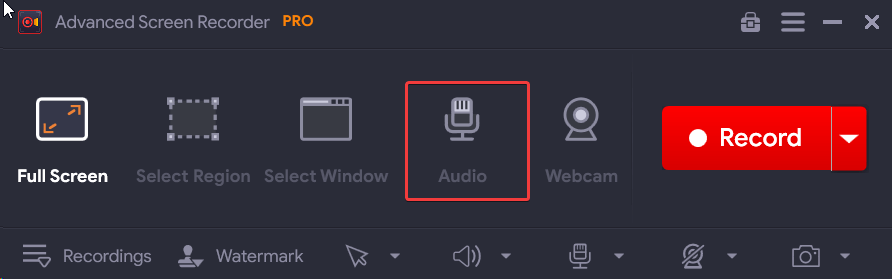
Schritt 3 – Klicken Sie auf die rote Aufnahmeschaltfläche . Aktivieren Sie den Systemsound- Kippschalter.
Aktivieren Sie außerdem den Kippschalter neben dem Mikrofon , falls Sie Ihre Ohrhörer oder Kopfhörer angeschlossen haben und gleichzeitig den Ton aufnehmen möchten.
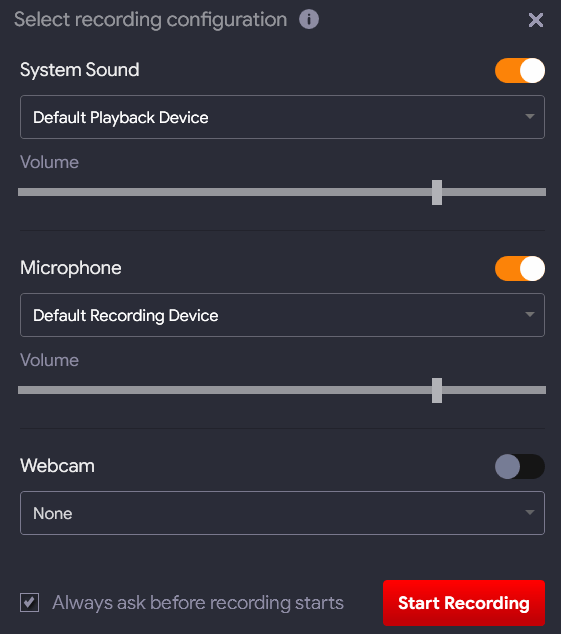
Schritt 4 – Klicken Sie auf die Schaltfläche „Aufnahme starten“ .
Schritt 5 – Sie können auf die Aufnahme-/Pause-Schaltfläche klicken, um den Ton aufzunehmen, den Sie aufnehmen möchten.
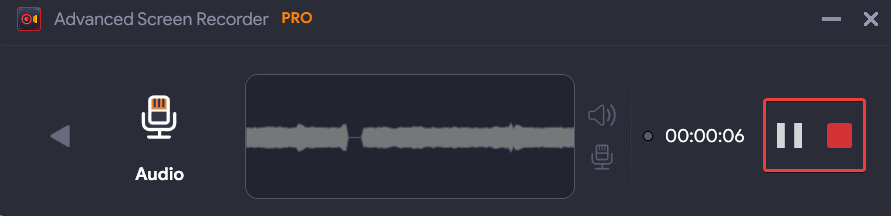
Schritt 6 – Sobald Sie den Ton aufgenommen haben, klicken Sie auf die rote Stopp-Schaltfläche.
Schritt 7 – Um auf die aufgezeichneten Audiodaten zuzugreifen, klicken Sie unten auf der Benutzeroberfläche auf „Aufnahmen“ . Klicken Sie dann auf Audio . Sie können das aufgenommene Audio direkt über die Benutzeroberfläche abspielen oder auch zu dem Speicherort gehen, an dem das Audio gespeichert ist.
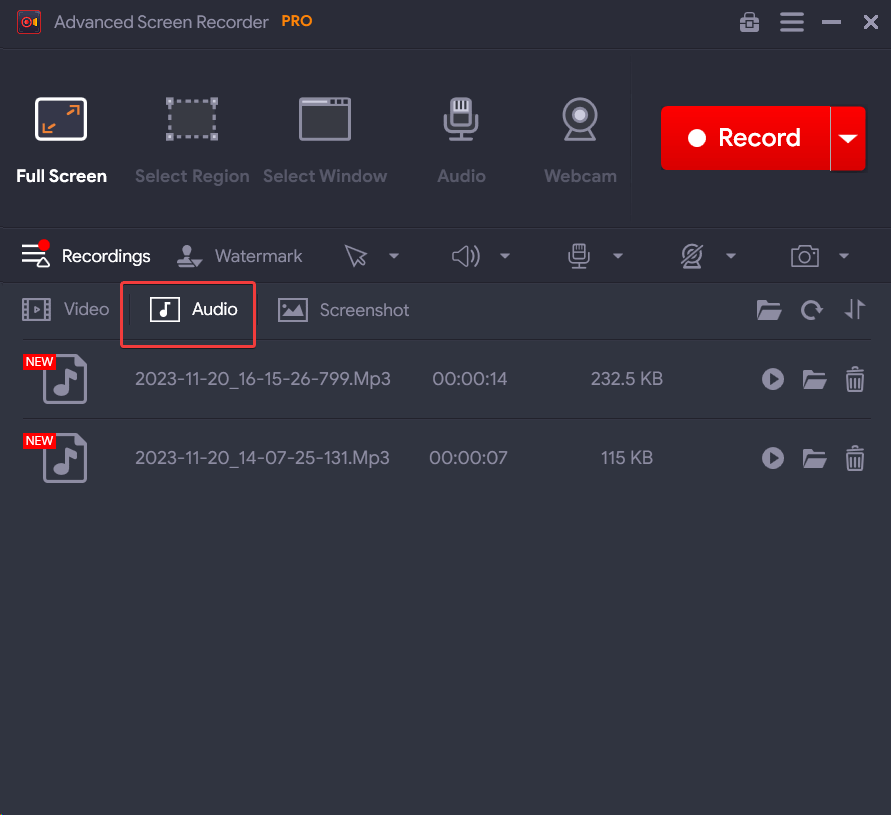
Methode Nr. 2 – Nutzen Sie die Hilfe des YouTube-zu-MP3-Konverters
Eine weitere einfache Möglichkeit, Audio aus einem YouTube-Video zu extrahieren, ist die Verwendung eines YouTube-zu-MP3-Konverters . Es handelt sich um ein Online -Dienstprogramm , bei dem Sie im Allgemeinen die URL des YouTube-Videos kopieren und einfügen, das gewünschte Audioformat auswählen und dann Audio extrahieren.
Wenn Sie Chrome als Browser verwenden, können Sie YouTube-zu-MP3-Konverter auch in Form von Chrome-Erweiterungen erhalten.
Methode Nr. 3 – Aufnehmen mit Audacity
Nehmen wir Folgendes an: Sie sind auf ein Lied oder einen Voice-Over gestoßen, den Sie in Ihren eigenen Inhalt integrieren möchten. Vielleicht möchten Sie es mit Ihrer eigenen Erzählung, Ihrem selbst komponierten Lied oder mit anderem Audio verschmelzen. In einem solchen Szenario können Sie ein kostenloses Open-Source- Audiobearbeitungstool wie Audacity verwenden.
Schritt 1 – Laden Sie Audacity herunter, führen Sie es aus und installieren Sie es .
Schritt 2 – Rufen Sie das YouTube-Video auf, dessen Audio Sie aufnehmen möchten.
Schritt 3 – Klicken Sie in Audacity auf die Schaltfläche „Audio-Setup“ und wählen Sie „Wiedergabegerät“, „Aufnahmegerät“ und „Aufnahmekanäle“ aus .
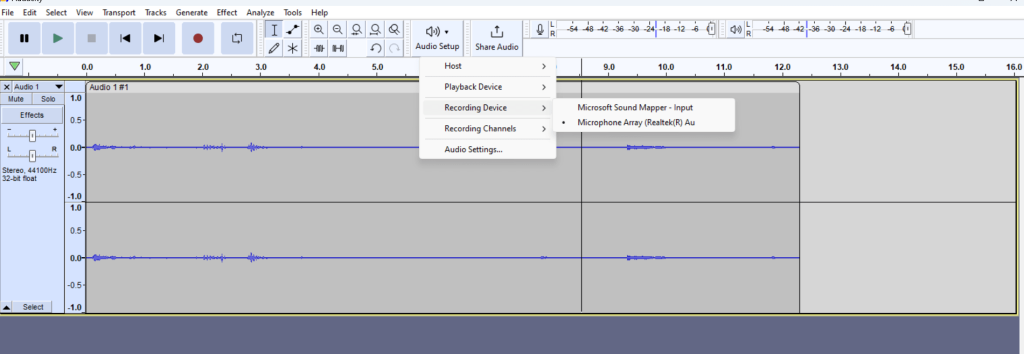
Schritt 4 – Klicken Sie auf die Schaltfläche „Aufzeichnen“ und spielen Sie das YouTube-Video ab. Wenn die Aufnahme läuft, werden die Soundbars auf dem Audacity-Bildschirm angezeigt.
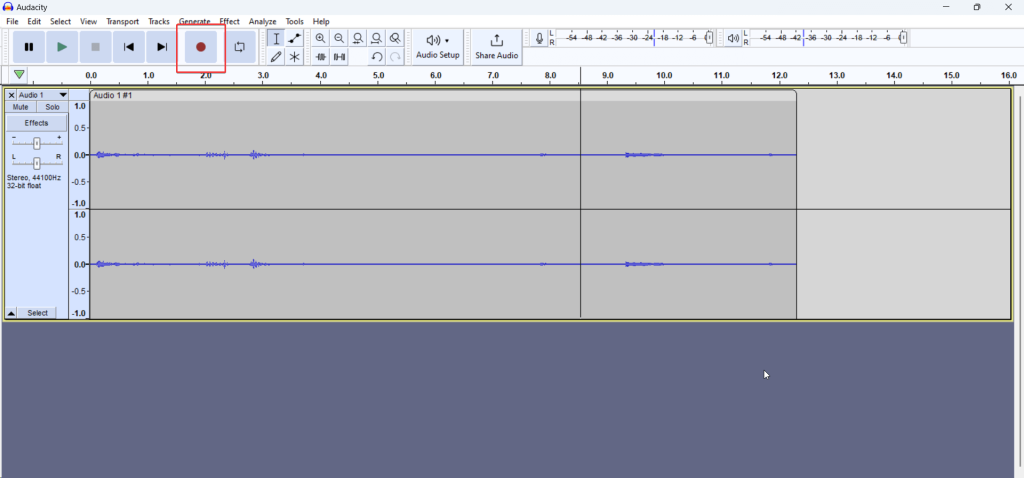
Schritt 5 – Sie können auf die Schaltfläche „Pause“ klicken , um die Aufnahme anzuhalten. Nachdem Sie den Ton aufgenommen haben, klicken Sie auf die Schaltfläche „Stopp“ .
Schritt 6 – Um die Audiodatei zu speichern, klicken Sie auf Datei > Exportieren > Als MP3 exportieren .
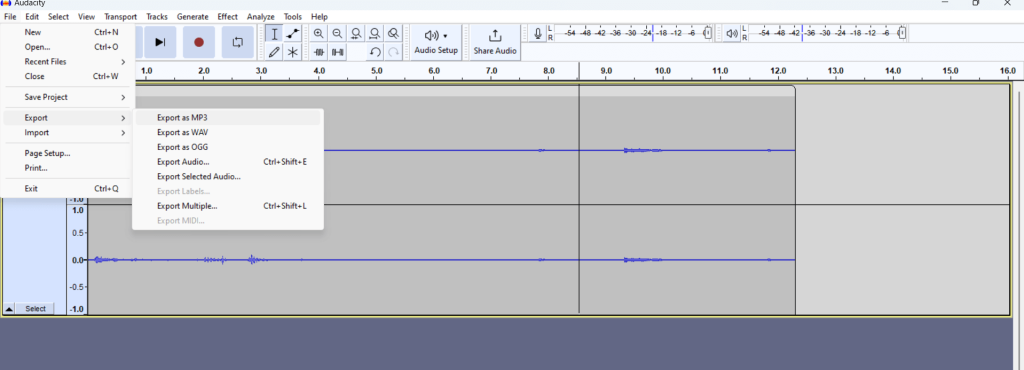
Noch nie war es so einfach, Audio von einem YouTube-Video aufzunehmen
Wenn Sie auf ein YouTube-Video mit bezauberndem Ton stoßen, den Sie behalten möchten, möchten Sie nicht nach mehreren Tools suchen, die Sie nur mit komplizierten Anweisungen verwickeln oder Sie mit schlechter Tonqualität zufrieden geben. Der Zweck dieses Beitrags besteht darin, Ihnen einfache Möglichkeiten zu bieten, wie Sie schnell Audio aus einem YouTube-Video extrahieren können. Wenn Sie diesen Beitrag hilfreich fanden, schreiben Sie uns bitte im Kommentarbereich unten und teilen Sie uns auch Ihre bevorzugte Art der Audioaufnahme von YouTube-Videos mit.






























![So deaktivieren Sie Benachrichtigungen in Microsoft Teams [AIO] So deaktivieren Sie Benachrichtigungen in Microsoft Teams [AIO]](https://cloudo3.com/resources8/images31/image-2249-0105182830838.png)





![Bedingte Formatierung basierend auf einer anderen Zelle [Google Tabellen] Bedingte Formatierung basierend auf einer anderen Zelle [Google Tabellen]](https://cloudo3.com/resources3/images10/image-235-1009001311315.jpg)